هل نسيت كلمة المرور؟ 4 طرق بسيطة لإعادة تعيين
"قبل أسبوع واحد فقط ، حمّلت حلقة المسلسل التلفزيوني إلى حساب iCloud الخاص بي لكنني الآن نسيت كلمة المرور ومعرف الهوية ولا أستطيع إدخال حسابي ، فضلاً أخبرني ماذا أفعل الآن!"
هذه مشكلة شائعة جدًا مثل عدد مناستفسر المستخدمون من هذه المشكلة. ليس شيئًا جديدًا أن تنسى كلمة مرور ، لكن شركات مثل Apple لديها إجراءات أمنية لحالات كهذه. في الواقع ، يتعين علينا تقديم الكثير من أسماء المستخدمين وكلمات المرور في العديد من الأماكن حتى يسهل علينا الخلط. الآن ، إذا فقدنا كلمة مرور iCloud فسيكون ذلك كارثيًا. نعتمد كثيرًا على هذا التطبيق وهناك الكثير من البيانات القيمة المخزنة على هذا الحساب السحابي. وبالتالي، كيفية إعادة تعيين كلمة مرور iCloud؟ إذا كان هذا المكان عالقًا ، يمكنك العثور على الإجابة في هذه المقالة.
- الطريقة 1: استعادة كلمة المرور الخاصة بك على iCloud إذا كنت قد نسيت
- الطريقة 2: إعادة تعيين كلمة مرور iCloud على iPhone
- الطريقة الثالثة: إعادة تعيين كلمة مرور iCloud باستخدام معرف Apple الخاص بي
- الطريقة الرابعة: إعادة تعيين كلمة مرور iCloud باستخدام المصادقة الثنائية
الطريقة 1: استعادة كلمة المرور الخاصة بك على iCloud إذا كنت قد نسيت
هناك طريقة سهلة للغاية للعثور على iCloud (Appleمعرف) كلمة المرور إذا فقدت أو نسيت ذلك باستخدام Tenorshare 4uKey - Password Manager. يمكنه عرض جميع كلمات المرور التي سبق استخدامها على جهاز iOS الخاص بك بما في ذلك كلمات مرور iCloud (Apple ID). مع ذلك ، لن تحتاج إلى مراجعة إجراءات استرداد كلمة المرور المعقدة الخاصة بـ Apple ولا تحتاج إلى أسئلة الأمان. ما عليك سوى توصيل iPhone والسماح لهذا البرنامج بفحص كلمة المرور لك
الخطوة 1 تشغيل 4uKey بعد التثبيت. قم بتوصيل iPhone الخاص بك به. بمجرد اكتشاف جهاز iPhone الخاص بك ، انقر فوق "بدء المسح الضوئي" لبدء فحص الجهاز لمعرفة جميع كلمات المرور المخزنة على جهازك.

الخطوة 2 يستغرق مسح الجهاز بأكمله بعض الوقت ، انتظر حتى يكتمل الإجراء.

الخطوه 3 بعد اكتمال المسح ، كل حساباتكسيتم عرض كلمات المرور الخاصة بشبكة Wi-Fi ومواقع الويب على Safari والتطبيقات ورسائل البريد وبطاقات الائتمان و Apple ID على الشاشة. في اللوحة اليمنى ، انقر فوق المربع المسمى "Apple ID" وسيتم عرض كلمة مرور iCloud الخاصة بك (Apple ID) على الشاشة.

لذلك ، هذه هي أبسط طريقة لاستعادة المعلومات المحفوظة على جهاز iOS الخاص بك. إذا كنت تسأل كيف يمكنني العثور على كلمة مرور معرف Apple الخاصة بي ، نعتقد أن هذه هي أفضل طريقة ممكنة لاستعادتها.
عرض الفيديو حول كيفية البحث عن كلمة المرور المنسية على iCloud على iPhone
الطريقة 2: إعادة تعيين كلمة مرور iCloud عبر iPhone
إذا نسيت كلمة المرور الخاصة بك على iCloud بعد ذلكالخيار الأول هو محاولة استعادته من خلال جهاز iPhone ولكن كيف يمكنك استرداد ، إذا كنت أنت نسيت كلمة المرور iCloud في المقام الأول؟ اقرأ الخطوات أدناه لتغيير كلمة مرور icloud:
1. افتح جهاز iPhone الخاص بك وانتقل إلى الإعدادات.
2. الآن ، ابحث عن iCloud على جهاز iPhone الخاص بك.
3. أولاً ، عليك تقديم عنوان بريدك الإلكتروني المعين ثم الضغط على خيار "نسيت معرف Apple أو كلمة المرور".
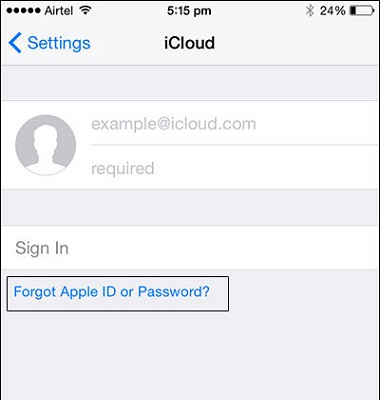
4. الآن ، هناك شيئان يمكنك القيام بهما ؛ في الحالة الأولى إذا نسيت كلمة المرور فقط ، فقم بتوفير معرف Apple ثم انقر فوق "التالي".
5. لسوء الحظ ، إذا كنت قد نسيت كل منهما ، ثم انقر فوق "هل نسيت Apple ID" ، ثم عليك تقديم معرف البريد الإلكتروني الخاص بك واسم لتلقي معرف Apple.

6. إذا لم يكن لديك أي معرف Apple في المقام الأول ، فيمكنك محاولة القيام بذلك بدون معرف Apple.
7. بعد ذلك ، سيُطلب منك بعض الأسئلة الأمنية ، أجب عليها.
8. أخيرًا ، ستتمكن من إعادة تعيين كلمة المرور الخاصة بك.
هذه هي كيفية استرداد كلمة المرور المنسية ومعرّف Apple لحساب iCloud من خلال جهاز iPhone الخاص بك.
الطريقة الثالثة: إعادة تعيين كلمة مرور iCloud بمساعدة "معرف Apple الخاص بي
الآن ، هناك طريقة أخرى لتغيير كلمة مرور iCloudباستخدام My Apple ID. هذه طريقة نسيت كلمة المرور من iCloud فيها ، ما عليك سوى تسجيل الدخول إلى موقع "My Apple ID" الخاص بالشركة ، ويمكنك بعد ذلك استرداد كلمة المرور. إليك كيفية القيام بذلك:
1. زيارة appleid.apple.com.
2. ثم انقر فوق "هل نسيت كلمة المرور أو كلمة المرور؟"
3. بعد ذلك فقط قم بتوفير معرف Apple وانقر فوق "متابعة".

4. الآن ، هناك طريقتان لاسترداد معرف Apple. يمكنك إما الإجابة على أسئلة الأمان أو الحصول على المعرف من خلال البريد الإلكتروني. سيرسل خيار البريد الإلكتروني رسالة بريد إلكتروني إلى عنوان بريدك الإلكتروني الاحتياطي وستحصل على رابط لإعادة تعيين كلمة المرور. وحيث أن اختيار أسئلة الأمان سيؤدي إلى أسئلة وإجابة بشأن عيد الميلاد والأسماء وما إلى ذلك ، اختر أيهما تريد والعملية فورية.
5. بعد ذلك ، يجب عليك إدخال كلمة المرور الجديدة والنقر على "إعادة تعيين كلمة المرور".

لذلك ، هذه طريقة فعالة أخرى لاسترداد كلمة مرور iCloud المفقودة.
الطريقة الرابعة: إعادة تعيين كلمة مرور iCloud الخاصة بي باستخدام المصادقة الثنائية
الطريقة الأخيرة والأخيرة لكلمة مرور iCloudإعادة تعيين لاستخدام طريقة المصادقة ثنائية العامل. قبل استخدام هذه الطريقة ، يجب أن تعلم أنه لا يمكنك استخدام هذه الطريقة إلا إذا تم تنشيط عملية المصادقة ثنائية العوامل على حسابك. في مثل هذه الحالات ، يمكنك بسهولة استرداد كلمة مرور iCloud من أي من أجهزتك الأخرى ، فقط اتبع الخطوات التالية:
1. أولاً ، قم بزيارة iforgot.apple.com.
2. تقديم معرف أبل الخاص بك.
3. الآن ، هناك طريقتان لاسترداد كلمة مرور iCloud ، الأولى هي الحصول عليها من خلال أي من الأجهزة الموثوق بها والأخرى هي الحصول عليها من خلال رقم هاتفك.
4. إذا اخترت الرقم الثاني ، فعليك اختيار "استخدام رقم الهاتف الموثوق" بعد ذلك ستتلقى كلمة المرور هذه على هاتفك.
5. الآن ، إذا قمت بتحديد الخيار الأول "إعادة التعيين من جهاز آخر" ، فأنت بحاجة إلى الانتقال إلى الإعدادات ثم تحديد iCloud.
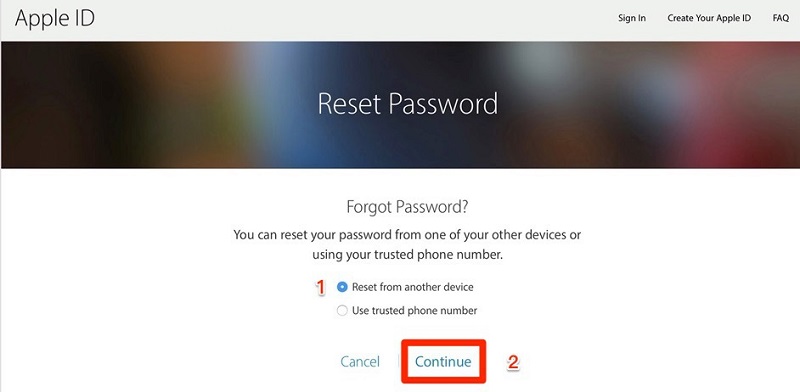
6. يجب أن يتم الإجراء للجهاز الموثوق الآخر.
7. بعد ذلك اختر كلمة المرور والأمان ثم قم بتغيير كلمة المرور.
8. بعد ذلك توفير كلمة المرور الجديدة.
لذلك ، هذه هي كيفية القيام بكلمة مرور Apple iCloudإعادة تعيين. بعد ذلك ، ستتمكن بالتأكيد من استعادة كلمة مرور iCloud المفقودة ، ويمكنك أيضًا استخدام هذا الإجراء إذا فقدت كلمة مرور iPhone الخاصة بك.
استنتاج</ قوي>
نأمل أن يحل كل أسئلتك والتباسات فيما يتعلق بكلمة مرور iCloud الخاصة بي. بعد قراءة هذه المقالة ، سوف تتعرف بالتأكيد على كيفية استعادة كلمة المرور ومعرف iCloud المفقود من مصادر مختلفة. بادئ ذي بدء ، يمكنك استعادته من خلال جهاز iOS الخاص بك ، إذا لم ينجح ذلك ، فاستخدم معرف Apple الخاص بي للحصول على كلمة المرور وإذا فشل ذلك ، فأنت بحاجة إلى استخدام عملية المصادقة ثنائية العوامل للحصول على كلمة المرور. ضع في اعتبارك أنه خلال هذه الأزمة ، لن يكون iCloud متاحًا لك ، لذلك ، في حالة احتياجك إلى نسخ أي بيانات احتياطيًا ، يمكنك استخدام Tenorshare iCareFone لإجراء نسخ احتياطي لأي نوع من الملفات بشكل انتقائي من خلال ميزة النسخ الاحتياطي بنقرة واحدة. هي أداة رائعة مدعومة على نظامي التشغيل Windows و Mac. نوصي بشدة بهذا البرنامج ويمكن أن يوفر الكثير من المتاعب.









